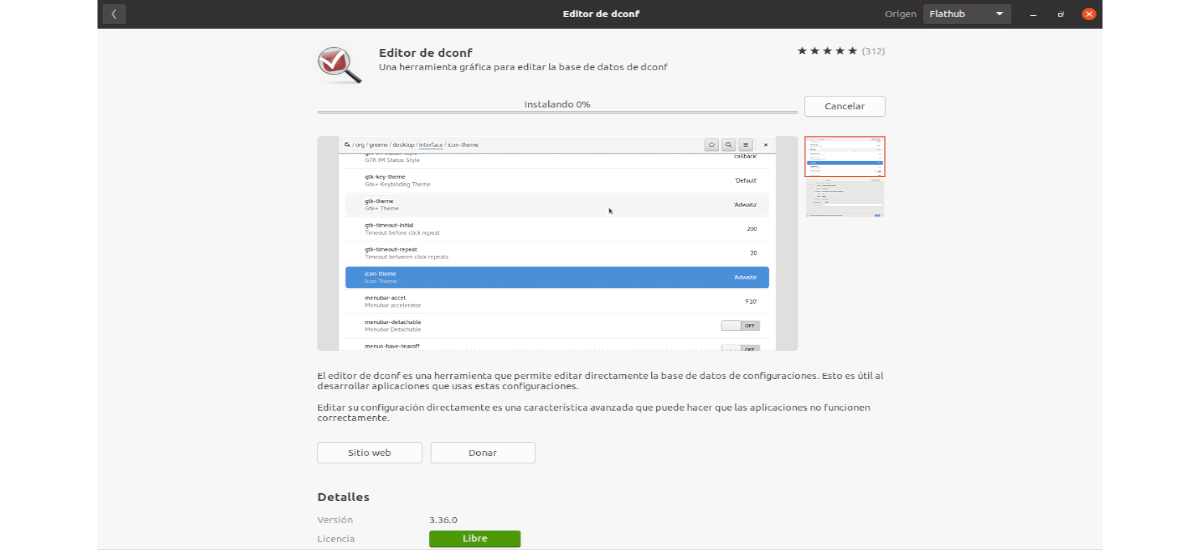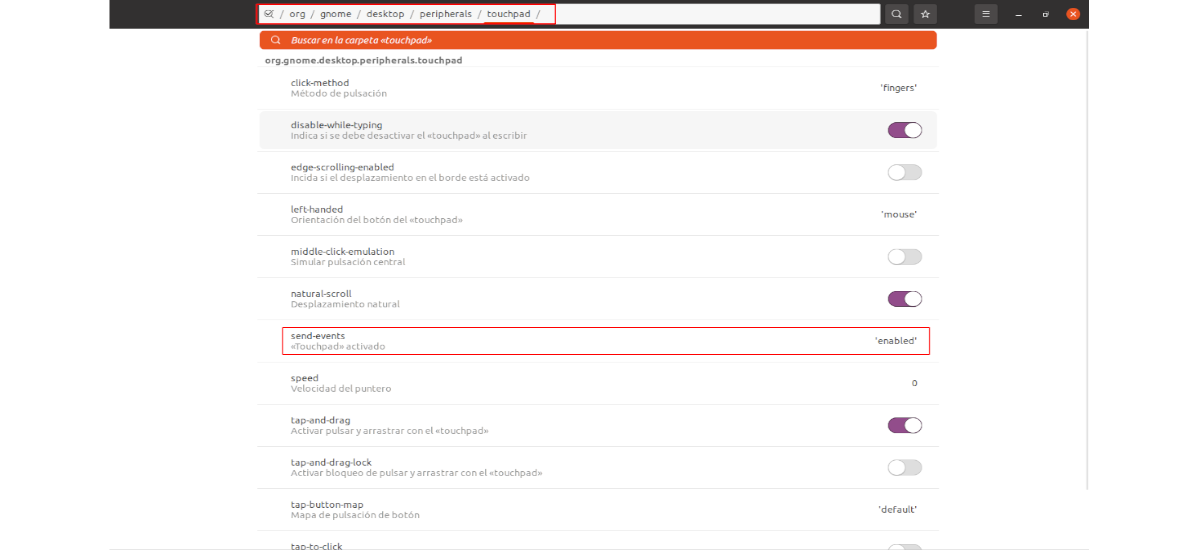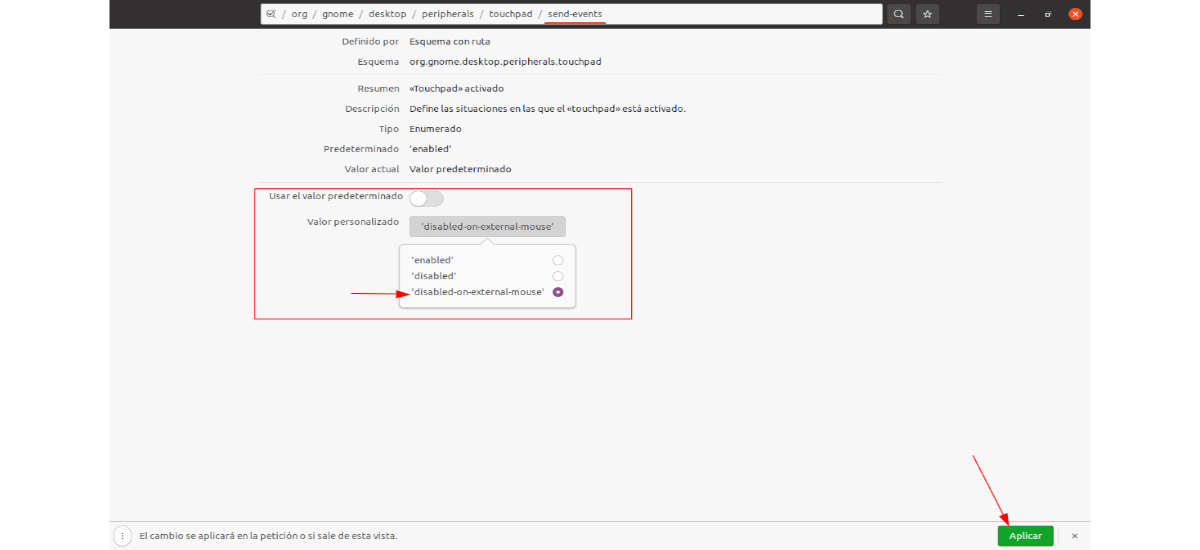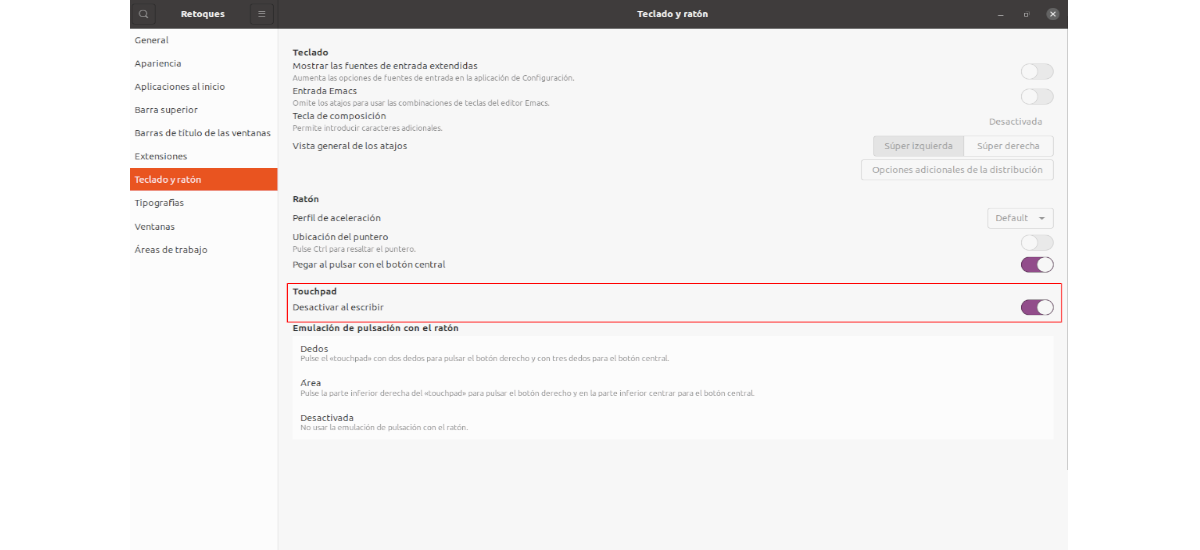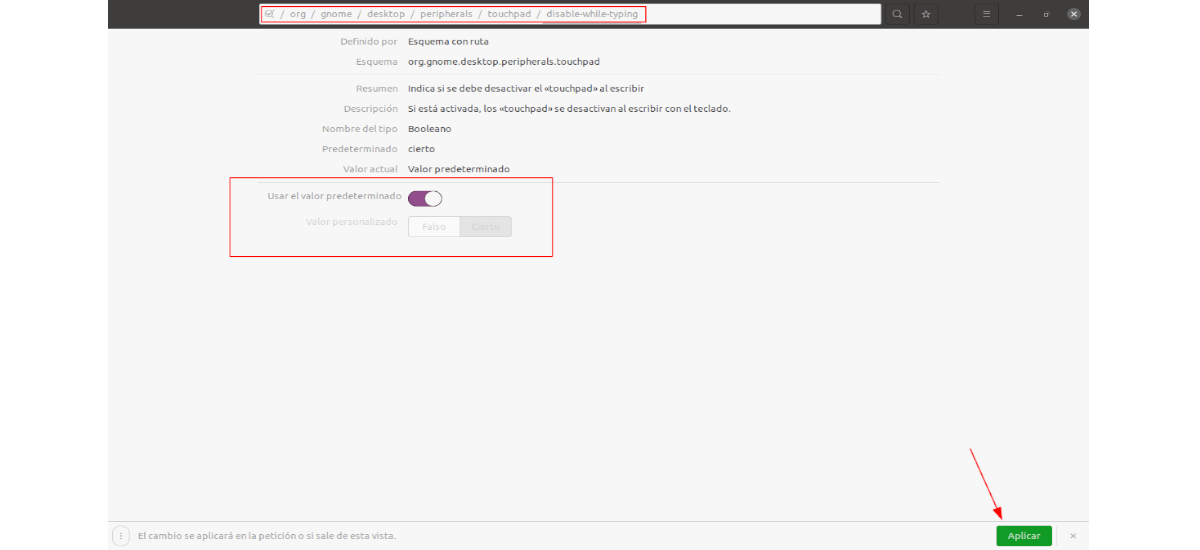A cikin labarin na gaba zamuyi la'akari da yadda zamu iya kashe maɓallin taɓawa na kwamfutar tafi-da-gidanka yayin rubutu ko yayin haɗa linzamin kwamfuta na waje. Editan Dconf wanda zamu iya amfani dashi a cikin GNOME yana ba da zaɓuɓɓuka da yawa don linzamin kwamfuta da maɓallin taɓawa. Daga can kuma zamu iya kashe panel ɗin taɓawa har abada.
Kodayake babu wani zaɓi kai tsaye a cikin saitunan tsarin aiki na Ubuntu don musanya maɓallin kwamfutar tafi-da-gidanka yayin amfani da linzamin waje, ko don katse maɓallin taɓawa yayin bugawa, ana iya samun wasu damar don ba da damar waɗannan damar 2. Kodayake dole ne a faɗi cewa don umarnin suyi aiki, zai zama dole don amfani da tebur na GNOME Shell da libinput.
Kashe maɓallin taɓawa ta atomatik lokacin da aka haɗa linzamin kwamfuta
para kashe maɓallin taɓawa yayin haɗa linzamin waje kuma sake kunna maballin taɓa lokacin da aka cire haɗin, zamu iya amfani da editan Dconf, ko kuma zamu iya amfani da umarni a cikin tashar.
Daga Dconf
Shirin Ana iya shigar da Editan Dconf cikin sauƙi daga zaɓi na software na Ubuntu.
Dole ne ku tuna cewa da zarar mun kunna zabin don katse maɓallin taɓawa yayin amfani da linzamin kwamfuta, ba za a sake samun saitunan taɓawa ba.

Idan muka buɗe editan Dconf, za mu iya kashe linzamin kwamfuta da aka haɗa a cikin kwamfutar tafi-da-gidanka lokacin da muka haɗa linzamin waje. Za mu kawai je kan hanya / org / gnome / tebur / kayan gefe / maɓallin taɓawa.
Da zarar mun isa can, dole ne muyi hakan Danna kan aika-abubuwan da suka faru da kuma kashe zaɓi Yi amfani da tsoho darajar. Sa'an nan za mu yi zabi 'kashe-kan-waje-linzamin kwamfuta'azaman darajar al'ada. Don gama, duk abin da za ku yi shi ne danna maɓallin aplicar. Wannan yana zaune a ƙasan taga Editan Dconf, kuma yana bayyana bayan yin kowane canje-canje.
Idan kuna son juyawa wannan, kawai sake kunna zabin "Yi amfani da tsoho darajar".
Daga tashar
Zaka kuma iya musaki maɓallin taɓawa yayin da aka haɗa linzamin waje ta hanyar buga wannan umarnin a cikin m (Ctrl + Alt T):
gsettings set org.gnome.desktop.peripherals.touchpad send-events disabled-on-external-mouse
Idan kana so gyara canje-canjen da umarnin baya ya samar, zaka iya amfani da umarnin:
gsettings set org.gnome.desktop.peripherals.touchpad send-events enabled
Amfani da Touchpad-Indicator
Idan zaɓi na sama baya aiki, kamar yadda ya bayyana cewa baya aiki tare da duk kwamfyutocin cinya da dukkan ɓeraye, zaka iya kokarin amfani da Touchpad-Indicator kamar alternativa, wanda ke cikin PPA don Ubuntu / Linux Mint.
Alamar taɓawa za ta ba mu damar dakatar da allon taɓawa yayin da linzamin kwamfuta ya haɗu da linzamin kwamfuta, amma yana ba da wasu ayyuka, kamar yiwuwar ba da damar yin amfani da shi ko kashe ta daga menu, da ba da damar ko kashe kwamitin taɓawa yayin aikace-aikacen. an fara ko yana rufe.
para samun damar gunkin taɓawa-Alamar daga GNOME Shell panel, zai zama dole a girka fadada KStatusNotifierItem / AppIndicator Taimako ko makamancin haka.
Har ila yau akwai GNOME Fadada Shell Alamar tabawa (a cikin bayaninsa an ambata cewa ya dace da GNOME Shell 3.36 kuma a baya), wanda ke ƙoƙarin cim ma abu ɗaya. Kodayake bai dace da Wayland ba.
Kashe maɓallin taɓawa yayin rubutawa
Kashe maɓallin taɓawa kamar yadda muke bugawa wani zaɓi ne wanda ba kai tsaye a cikin saitunan tsarin GNOME Shell ba. Amma wannan za a iya kunna ta amfani da app GNOME Tweaks.
Zaɓin don musaki maɓallin taɓawa yayin rubutu akwai a saitunan da zamu iya samu a cikin zaɓi Keyboard da linzamin kwamfuta. Akwai ya kamata mu sami sashi Touchpad, kuma kawai a kasa shine zabin "A kashe lokacin bugawa".
Hakanan zaka iya kashe linzamin kwamfuta da aka gina a cikin kwamfutar tafi-da-gidanka ta amfani da Editan Dconf. Ana samun wannan zaɓin a ciki / org / gnome / tebur / kayan gefe / taɓawa / kashewa yayin bugawa.
Wata dama don cimma wannan zai kasance bude tashar (Ctrl + Alt + T) kuma amfani da umarnin:
gsettings set org.gnome.desktop.peripherals.touchpad disable-while-typing true
Idan kana so juya sakamakon wannan umarnin kuma kada ku kashe maɓallin taɓawa yayin bugawa, umarnin don amfani zai zama:
gsettings set org.gnome.desktop.peripherals.touchpad disable-while-typing false
Duk abin da aka gani a cikin waɗannan layukan na same su an buga su Shirye-shiryen Linux. Kuma kamar yadda na sami wani abu mai matukar amfani don in iya aiki tare da kwamfutar tafi-da-gidanka, ba tare da madannin taɓawa yana motsa maɓallin linzamin kwamfuta ba, an kuma buga shi a nan.